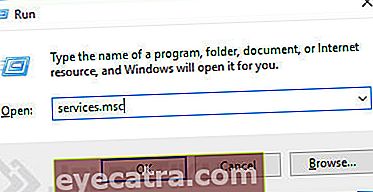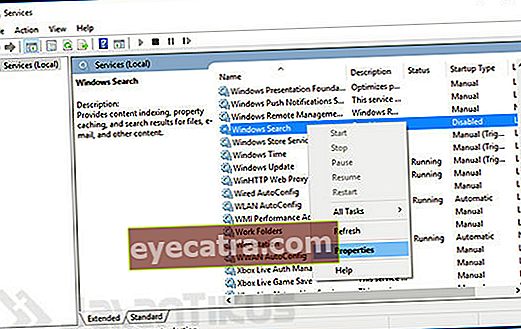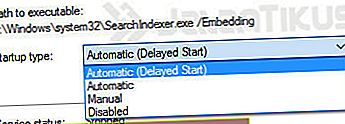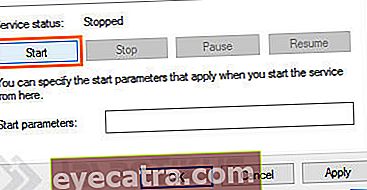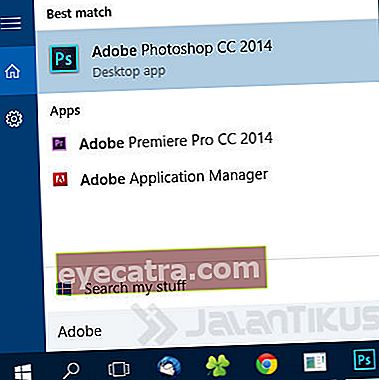kako rešiti Windows 10 iskanje, ki ne deluje
Ste uporabnik sistema Windows 10? Prej ali slej pridejo trenutki, ko funkcija iskanja v sistemu Windows preprosto ne deluje. Če želite to popraviti, preberite naslednje nasvete.
Nedavno je javnost objavila končno različico, Windows 10 takoj soočili z vsemi vrstami komentarjev. Začenši od prednosti do slabosti. Večina tistih, ki dobro komentirajo, se je vrnila Meni Start značilno za Windows in daje svež nov videz.
Medtem pa za tiste, ki ne marajo sistema Windows 10 predvsem zato, ker je še vedno veliko nerešenih napak, mnogi uporabniki sistema Windows 10 menijo, Microsoft preveč hiter pri izdaji sistema Windows 10.
Funkcija iskanja Windows 10 ne deluje
Ena izmed funkcij, s katero se lahko srečate, je okvarjena funkcija iskanja. Ne glede na to, ali veste, kaj ste storili ali ne, funkcija iskanja v operacijskem sistemu Windows 10 nenadoma ne deluje pravilno.

Kako popraviti, da iskanje Windows 10 ne deluje
Odprite in zaženite Run v sistemu Windows. Za to pritisnite tipki Win + R in vnesite "services.msc"(brez narekovajev).
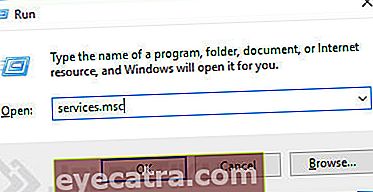
Nato bo odprl vse storitve, ki se izvajajo v ozadju sistema Windows. Iskanje "Iskanje Windows" nato kliknite "Lastnosti".
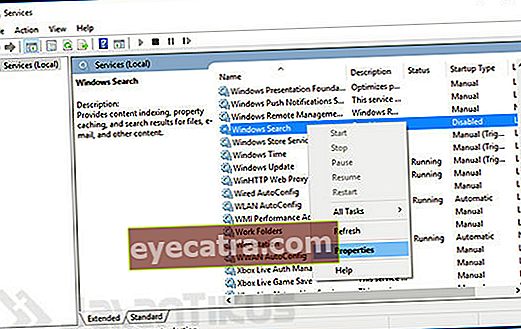
Če je tako, delno "Vrsta zagona", konec "Onemogočeno" Postane "Samodejno (zakasnjen zagon)", nato kliknite Prijavite se.
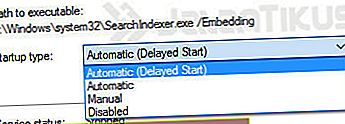
Po tem pa po delih Stanje storitve, kliknite gumb "Začni" če želite, da se storitev iskanja znova zažene, nato pritisnite v redu da zaprete okno.
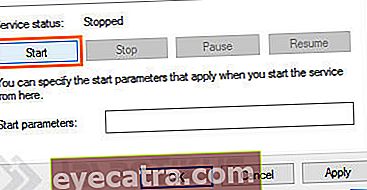
In zdaj poskušate znova najti nekaj s pomočjo funkcije iskanja v vašem Windows 10. Zdaj naj funkcija deluje normalno.
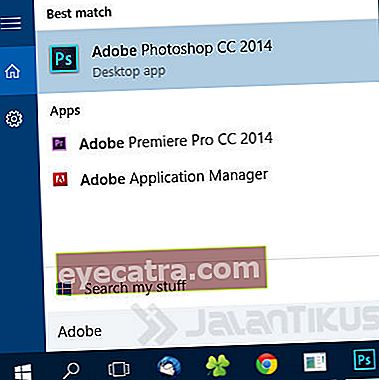
 Microsoft Corporation Productivity Apps PRENESI
Microsoft Corporation Productivity Apps PRENESI  Microsoft Corporation Productivity Apps PRENESI
Microsoft Corporation Productivity Apps PRENESI Kako? Dovolj enostavno, kajne? Zdaj lahko enostavno poiščete katero koli aplikacijo ali dokument, ki ga želite hitro najti. Da se težava ne bi spet vrnila, ne pozabite še naprej posodabljati sistema Windows 10.